Om du har tappat bort eller glömt ditt Excel 2007-lösenord för en arbetsbok eller ett ark, eller har någon kvar din arbetsplats och de inte kom ihåg att öppna en Excel 2007-arbetsbok med ett lösenord inställt på? Om du sitter fast med en XLS-datorfil med ett säkerhetslösenord som du behöver bli av med eller bryta, för att kunna ta dig runt igen i din Excel-fil, får du lösningarna på Excel 2007 bryta lösenord i den här artikeln.
Microsoft Excel 2007 tillåter dig att bryta ett inställt lösenord för att en arbetsbok ska återgå till öppen användning. Lösenordsinställningar tillåter endast auktoriserade granskare att se eller ändra innehållet i din arbetsbok. För att bryta lösenordet för en Excel 2007-arbetsbok finns två lösningar nedan:
Lösning 1. Bryt Excel 2007-fil med ett känt lösenord
Det är vanligt att vissa arbetsböcker eller ark låter någon se filen, men kan inte ge autentisering till strukturella ändringar av filen eller ändringar i cellerna. Om du är i det här fallet, ladda först ner tillägget och dubbelklicka på det. Excel startar och du kommer att bli tillfrågad om du vill aktivera eller inaktivera makron som är kopplade till tillägget. Naturligtvis, aktivera det.
Öppna Microsoft Excel. Klicka för att komma åt filen vars lösenord du vill ta bort. Välj helt enkelt "Microsoft Office"-tangenten uppe till vänster och klicka sedan på "Spara som". Klicka bara på "Verktyg"-tangenten och klicka sedan på "Allmänna alternativ". Ta bort det aktuella säkerhetslösenordet i rutan "Lösenord för att öppna". Klicka bara på "OK". Välj nu knappen "Spara".
1. Öppna Microsoft Excel-arbetsboken.

2. Öppna filen vars lösenord du vill ta bort.

3. Klicka på knappen "Microsoft Office" längst upp till vänster.

4. Klicka på knappen "Spara som". (Dialogrutan 'Spara som' visas.)
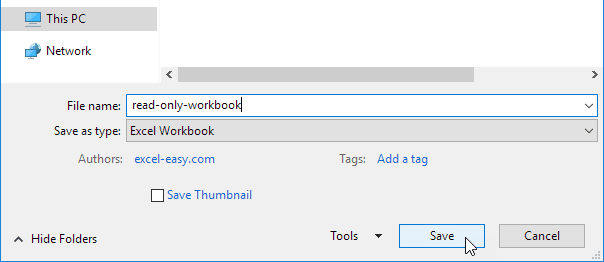
5. Klicka på knappen "Verktyg" och klicka på "Allmänna alternativ". (Dialogrutan "Allmänna alternativ" visas.)
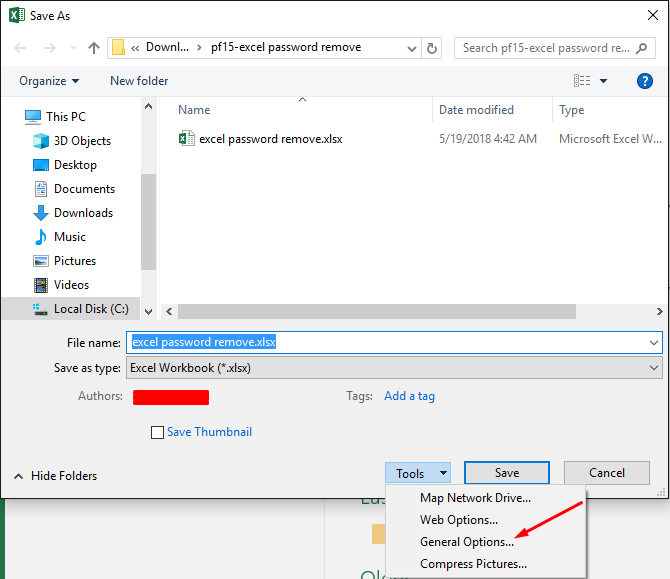
6. Ta bort det befintliga lösenordet i rutan "Lösenord att öppna".
7. Klicka på "OK".
8. Klicka på knappen "Spara".
Lösning 2. Bryt Excel 2007-filen med ett återställt lösenord
Ur ett tekniskt perspektiv är det inte en klok idé att tänka ut lösenord som du inte har så stor inverkan på. I ett sådant scenario kan ett datoriserat program få ut rätt säkerhetslösenord i prestandakomponenten. För närvarande använder jag PassFab för Excel som Excel 2007 lösenordsbrytare, vilket är ett välkänt verktyg inom detta område.
PassFab för Excel är en snabb och enkel lösning för att få bättre borttappade eller glömda lösenord för Microsoft Excel-fil. Det underlättar för Excel-arbetsbok skapad i MS Excel; 97-2016. Det krävs inga tekniska färdigheter. Jag har varit med PassFab för Excel i två månader, och det hjälpte mig att hämta det saknade lösenordet för flera viktiga Excel-filer. Det är en av de användbara resurserna som jag inte kan vara utan på grund av min dåliga lagring.
För att komma igång, skaffa detta Excel-lösenordsåterställningsprogram på din dator först.
Steg 1. Installera och kör Excel Password Recovery Tool
Om du vill återställa lösenordet på Excel-filen är det första steget att skaffa verktygsuppsättningen för lösenordsåterställning på din dator. Installationsprocessen är densamma som normalt med en inbyggd expert. Gå igenom installationsprocessen. Lunch programmet efter att installationen är klar.
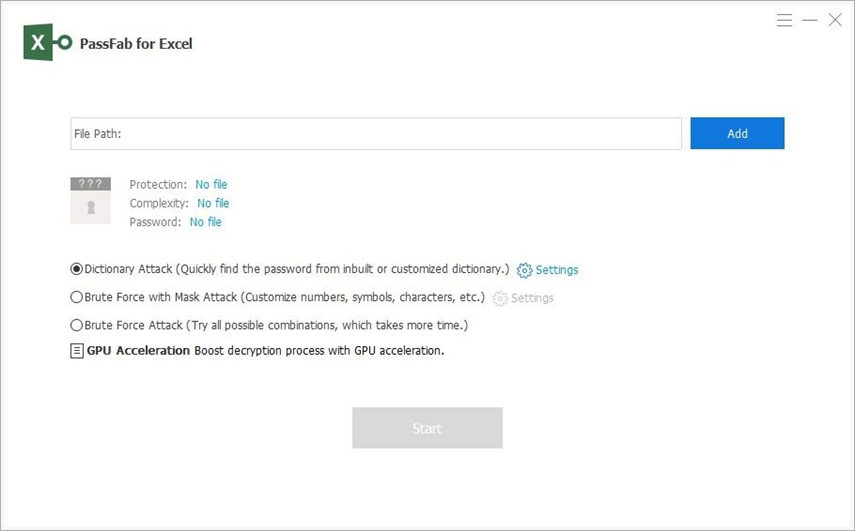
Steg 2. Lägg till lösenordsskyddad Excel till programmet
I fönstret väljer du Arkiv-> Öppna fil, sedan visas en dialogruta för Öppna fil på skärmen. Hitta den lösenordsskyddade Excel-filen och klicka på Öppna för att ladda filen i programmet.

Steg 3. Välj Lösenordsåterställningsläge
Detta program kommer med 3 extremt effektiva metoder för lösenordsåterställning. Dessa tekniker inkluderar Brute-Force Attack, Brute-force med Mask Attack och Dictionary Attack. Du kan välja vilken typ av teknik/attack som helst beroende på situationen.

Steg 4. Stjärna återställa lösenord från Microsoft Excel-fil
Högst upp i programmet trycker du på "Start"-knappen för att starta lösenordsåterställningsuppgiften. Det kommer att ta ganska lång tid, vilket till stor del beror på hur komplext lösenordet är och vilken typ av attackteknik du valt. När lösenordet har hämtats kommer en dialogruta att visas i ditt fönster, vilket är rätt lösenord för den Excel-filen.

Om du inte kan komma ihåg ditt Excel 2007-lösenord med hjälp av verktygen ovan eftersom det kommer att ta för lång tid och lösenordet är för svårt, kan du prova PassFab för Excel. Så oavsett varför du glömmer Excel 2007-lösenordet, med hjälp av MS Excel 2007-lösenordsborttagaren kan du bryta eller återställa lösenordet från ditt krypterade Excel 2007-dokument med lätthet.
Ovanstående gäller endast för säkra lösenord för att starta Excel 2007-filer. Resten av lösenorden (för att ändra, kalkylbladslösenord, arbetsbokslösenord) kommer inte att behöva så mycket ansträngning och kan förnyas utan så mycket ansträngning.
Sammanfattning
Utan tvekan kan de ovan beskrivna metoderna användas för att bryta lösenordet i Excel 2007-kalkylbladet. Framgång är dock inte garanterad i den första metoden och det beror på användarens tekniska kunnande för att utföra procedurerna korrekt. Å andra sidan säkerställer den andra metoden alltid en perfekt framgång. Därför, för att uppnå hundraprocentigt resultat, är PassFab för Excel verkligen viktigt att köpas i bruk.